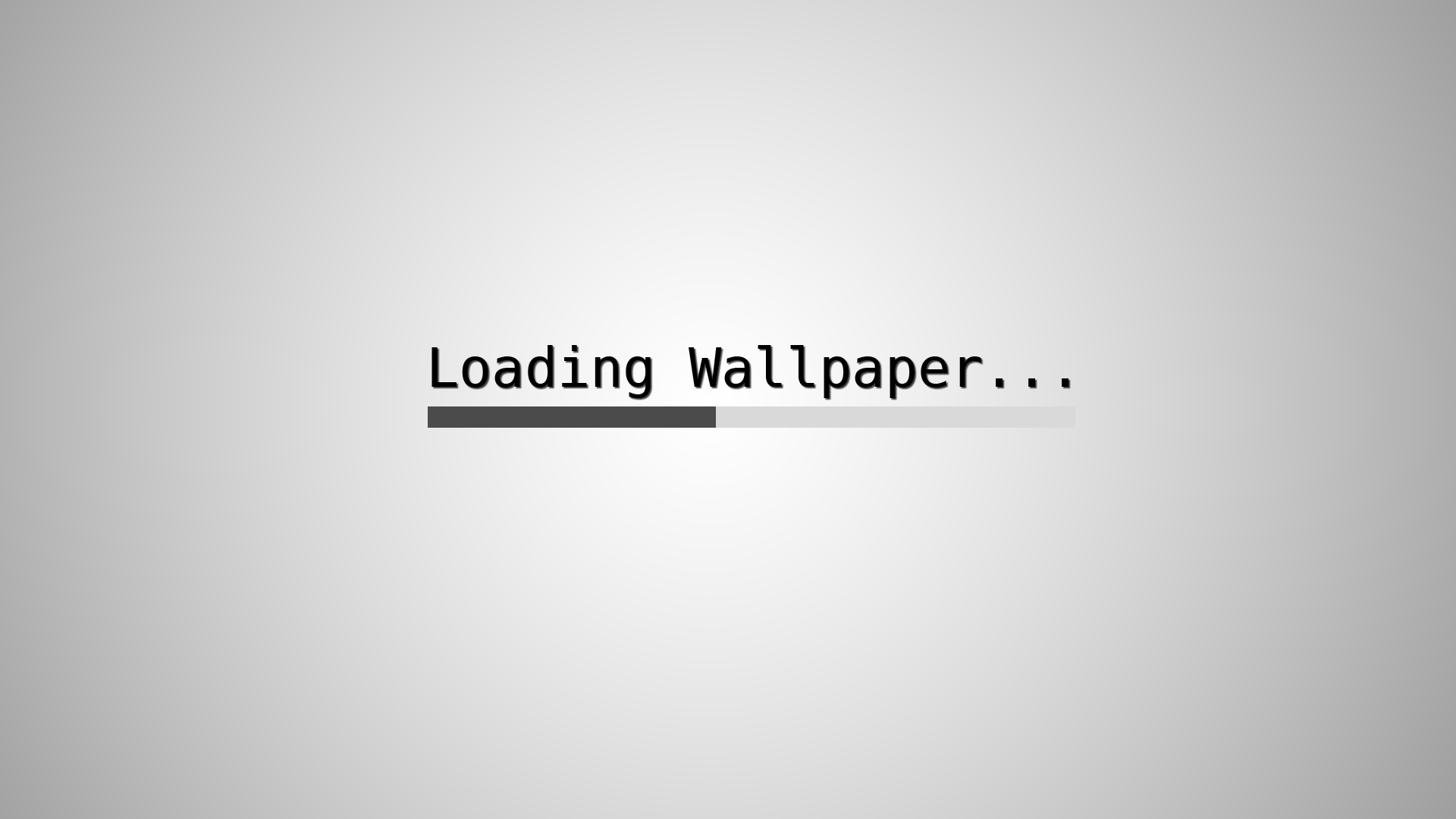linux下war包方式安装jenkins
前言
jenkins不同版本是需要不同的jdk支持的,在此之前你需要确认你自己的jdk版本
java -version
我这里是java11,后续以java11为例子
下载
访问https://get.jenkins.io/war-stable/
根据自己的java版本选择版本,然后往下拉,找到对应的版本,我这里选择的是2.346.2,这里可能下载很慢或者下载不了
下面提供了一些国内的镜像仓库地址,推荐下载完成后上传
清华大学不同操作系统下的安装包,以及通用的 War 包,插件等
华为开源镜像站不同操作系统下的安装包,以及通用的 War 包,插件等
安装
新建目录
新建一个目录用于存放你的Jenkins相关文件,如home/jk,将刚刚下载的war包上传到这里,新建一个日志文件,可以叫nohup.out或者其他,看你自己喜欢
运行安装
上面的都新建好了后运行命令
nohup java -jar jenkins.war --httpPort=8895 > .nohup.out &
这里httpPort=8895是你要用的端口后,可自定义
注意!如果这里是在服务器上安装想要在公网访问,需要在你的防火墙规则里将这个端口放开。如果安装了宝塔类似的控制面板,也需要在宝塔里面放开此端口
获取密码
安装完成后,打开日志文件,最下面会输出一段密码8njvlI07RTHZmwxWIJe6LKwesz (这里只是举例子,每次安装密码都不同),复制出来,等下要用
*************************************************************
*************************************************************
*************************************************************
Jenkins initial setup is required. An admin user has been created and a password generated.
Please use the following password to proceed to installation:
8njvlI07RTHZmwxWIJe6LKwesz
This may also be found at: /root/.jenkins/secrets/initialAdminPassword
*************************************************************
*************************************************************
*************************************************************
初始化
-
访问jenkins
ip:端口,我上面的端口是8895,也就是说我的访问地址是http://127.0.0.1:8895
正常会出现这样的窗口,输入刚刚复制的密码8njvlI07RTHZmwxWIJe6LKwesz
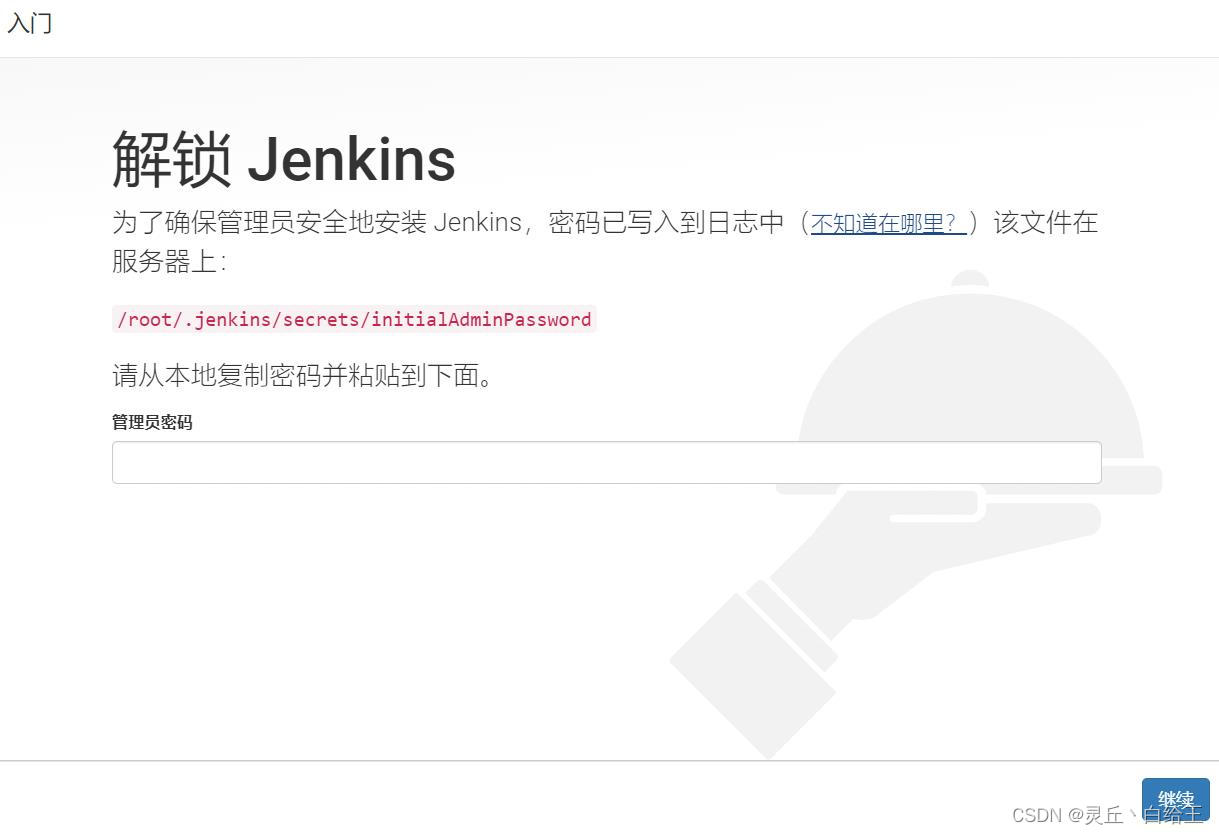
-
安装插件
这个地方建议按需选择
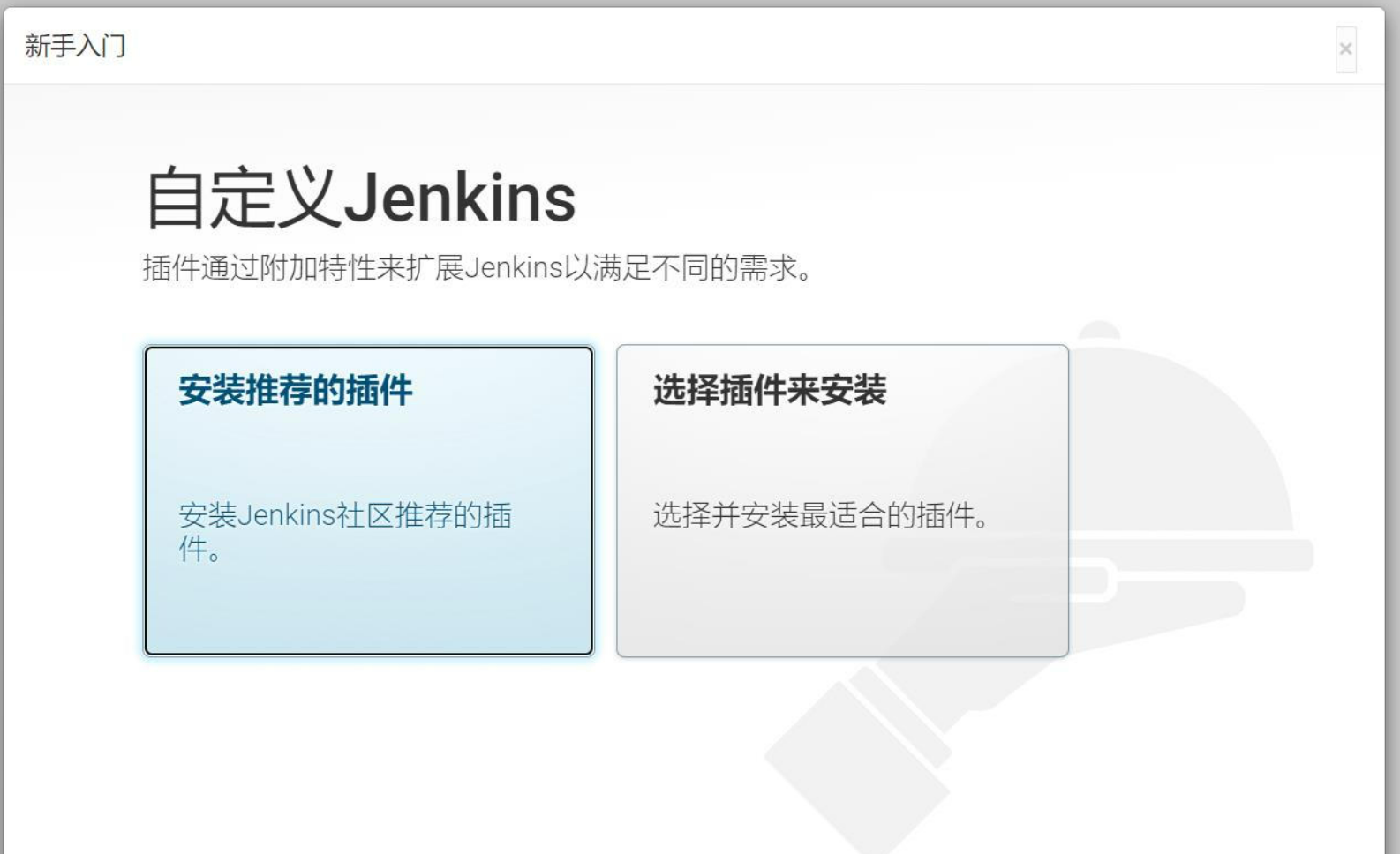
-
创建用户
安装完成后,点击继续(如果有一两个没下载完,安装完成后也可以下载),创建用户
-
填写上下文
创建完成后点击“保存并完成”,这里会提示你填写上下文,按需填写
补充
-
更改 Jenkins 的工作目录
要更改 Jenkins 的工作目录,需要编辑 Jenkins 的配置文件并修改相应的设置。
-
找到配置文件
config.xml-
Linux 上的默认位置:
/var/lib/jenkins/config.xml -
macOS 上的默认位置:
/Users/Shared/Jenkins/Home/config.xml -
Windows 上的默认位置:
C:\Program Files\Jenkins\config.xml
如果以上都找不到使用以下步骤
- 登录到 Jenkins 的管理界面。
- 在导航栏中,点击 “系统管理”。
- 在 “系统管理” 页面中,找到 “系统信息” 部分。
- 在 “系统信息” 中,查找 “Home 目录” 或 “Root 目录” 选项。该选项将显示 Jenkins 的工作目录的路径。
- 打开路径找到
config.xml
-
-
在配置文件中找到
<home>或<workspaceDir>元素。这通常位于<hudson>元素下 -
保存配置文件并关闭编辑器。
-
重新启动 Jenkins 服务,以使更改生效。